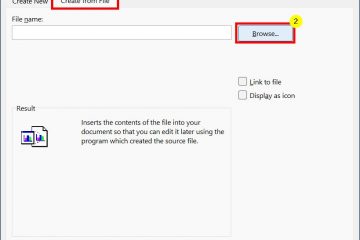Samsung Galaxy-puhelimet ja-tabletit tarjoavat monia ominaisuuksia ja työkaluja, jotka käyttävät AI: tä auttamaan sinua tulemaan tuottavammaksi tai luovammaksi: Keskustelujen reaaliaikaisista käännöksistä jonkun kanssa, joka puhuu toista kieltä ja tiivistää muistiinpanoja ja luentoja, Cyberpunk-tyylisten taustakuvien tekemiseen Galaxy AI voi auttaa. Äskettäin olen pelannut Photo Assist-työkalujen kanssa Samsung Galaxy-laitteille ja testata generatiivista muokkausta. Sen avulla voit korjata valokuvillasi olevat asiat, poistaa jotain, joka ei näytä hyvältä kuvassa, tai muuttaa tiettyjen elementtien kokoa tai sijaintia paremman tuloksen saavuttamiseksi. Jos sinulla on Samsung-laite Galaxy AI: llä tai haluat ostaa sellaisen, tässä on kuinka AI: n käyttäminen valokuvien muuttamiseen:
Huomaa: Tätä artikkelia varten käytin Samsung Galaxy Galaxy S25 Ultra-sovellusta, mutta vaiheet, jotka ovat Galaxy AI: n ja tablettien kanssa. Galaxy Tab S10 Fe+ Tablet, jonka äskettäin testasin.
miten genefative and ja muualla assengn-fishifeg”Galaxy
-sovelluksen avulla, jotta voit ensin kytkeä tämän ominaisuuden käynnistääksesi Samsung Galaxy-älypuhelimella tai tablet-laitteellasi. Jos haluat tehdä tämän, avaa Asetukset-sovellus, vieritä alas ja napauta Galaxy AI. Tämä tuo pitkän luettelon AI-pohjaisista ominaisuuksista. Vieritä alas, kunnes löydät valokuva-apua ja napauta tätä vaihtoehtoa.
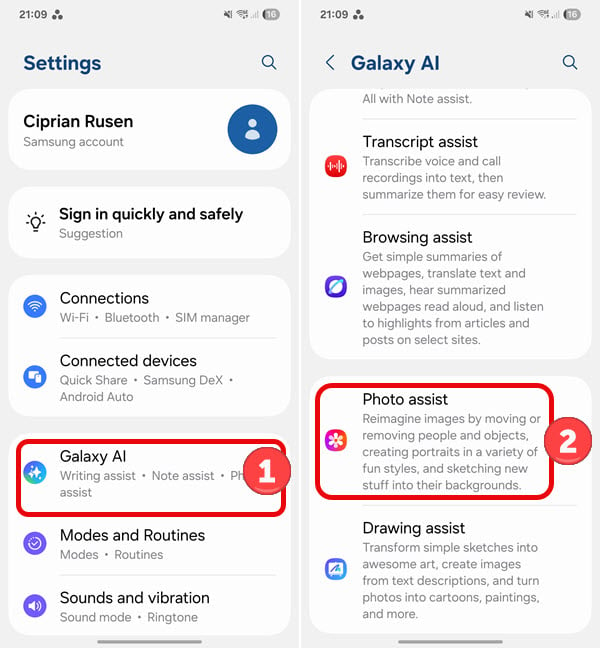
asetukset, GALAXY AI> P> P> P> P> P> P> P> P> P> P> P> P> P> P> PNESTINGS, GALES ASEST Photo Assist Screen, Samsung näyttää tietoja kaikista kokoelmaan sisältyvistä työkaluista sekä linkkejä sen tietosuojailmoitukseen ja ehtoihin. Yläosassa oleva kytkin on alun perin asetettu pois päältä. Napauta sitä kytkeäksesi sen päälle.
Voit nyt käyttää Samsungin galleria-sovelluksen generatiivisia muokkausominaisuuksia. Sulje asetukset, siirry sovellusluetteloosi ja napauta galleriaa. src=”https://www.digitalcitizen.life/wp-content/uploads/2025/06/galaxy_ai-1.jpeg”>
Kytke Photo Assist ja avaa gallerian app
Katso, kuinka muokata valokuvaa yleissäsi. Galaxy Device
Nyt kun olet avannut galleria-sovelluksen, selaa valokuvakokoelmasi ja avaa kuvan, jota haluat muokata. Napauta näytön alareunassa olevaa Galaxy AI-kuvaketta tuodaksesi esiin avaamasi valokuvan muokkausvaihtoehdot. Napauta sitten generatiivinen muokkaus. src=”https://www.digitalcitizen.life/wp-content/uploads/2025/06/galaxy_ai-2.jpeg”>
Tap Galaxy AI ja sitten generatiivinen muokkaus
Haluan poistaa pelikortin, joka on kukkankannan edessä. Tätä varten piirsin ympyrän sen ympärille, ja Samsungin AI tunnisti objektin ja valitsi tarkasti sen reunat. Sitten se näytti kaksi vaihtoehtoa sen päällä. Napauta pyyhekuvaketta nähdäksesi kuinka objekti poistetaan sitten kehyksestä. Jos sinulla on kunnossa, mitä generatiivinen muokkaus on tekemässä, napauta Luo. Jos et ole onnellinen, napauta takaosaa valitun kohteen vieressä ja yritä uudelleen.
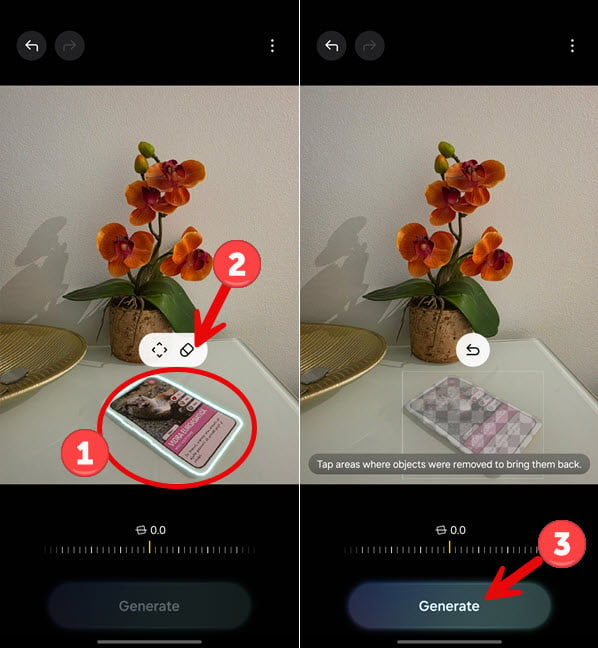
Valitse haluamasi kohde, napauta Exaaser ja Generate tausta sen sijaan. Kun se on valmis, se näyttää tuloksena olevan kuvan. Muokattu valokuva on nyt tallennettu galleriaan, alkuperäisen vieressä, ja diskreetissä viesti AI: n generoitu sisältö näkyy sen vasemmassa alakulmassa.
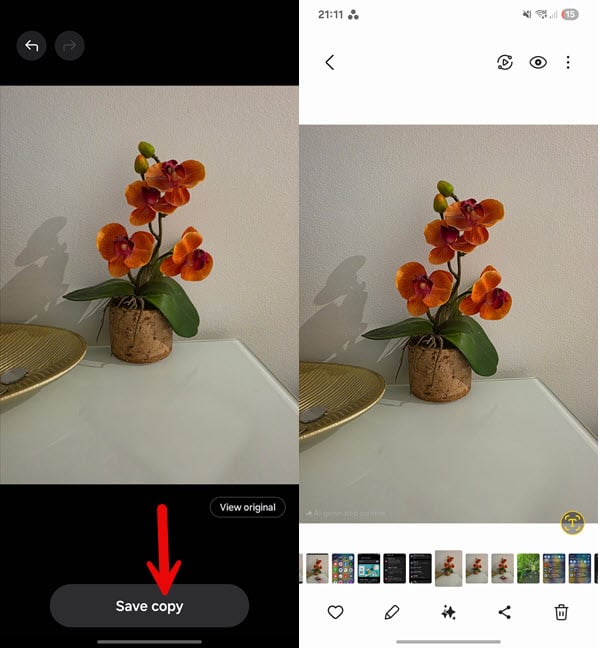
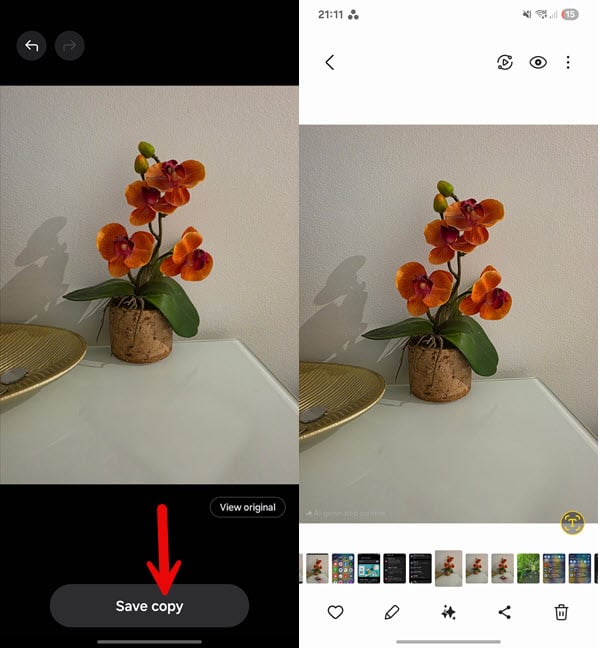
napaata tallennus copy
Kuten olet nähnyt, poistavat ei-toivotut esineet valokuvistasi on helppoa. Prosessi on sama riippumatta siitä, mitä haluat poistaa: ihmiset, eläimet, linnut, hyönteiset, esineet jne. Halusin muokata valokuvaa kyyhkynen kyyhkynen, jotta uros on entistä voimakkaampi kuin se todella on.
Napauta Galaxy AI-kuvaketta pohjassa ja sitten generatiivinen muokkaus. src=”https://windows.atsit.in/fi/wp-content/uploads/sites/13/2025/06/poista-siirra-ja-muuttakaa-mita-tahansa-valokuviin-galaxy-ai-lla-3.jpg”> 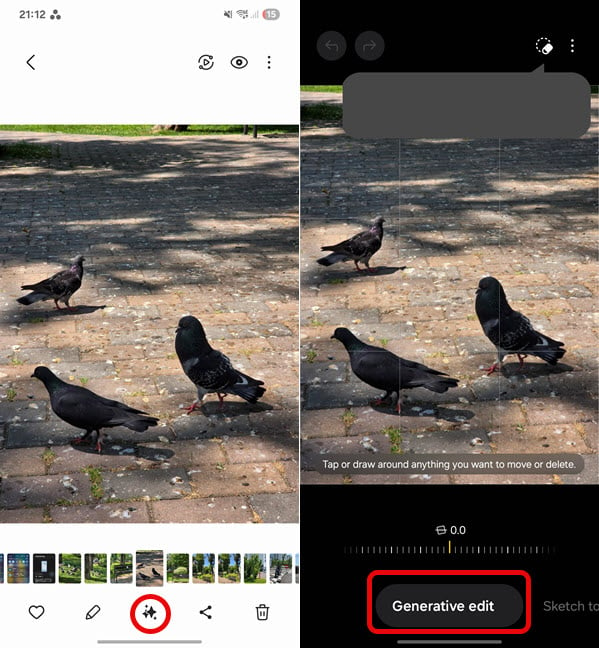
Tap Galaxy AI ja sitten generatiivinen muokkaus
Piirrä ympyrä (käyttämällä sormea tai S-kynää), jota haluat muuttua. Tämä voi olla mitä tahansa: esine, ihminen, eläin jne. Galaxy AI havaitsee sitten halutun kohteen ja valitsee sen tarkan reunan. Kaksi kuvaketta esitetään valitun elementin päällä. Napauta sitä, joka näyttää timantilta, ja saat nyt rajan valitun kohteen ympärillä.
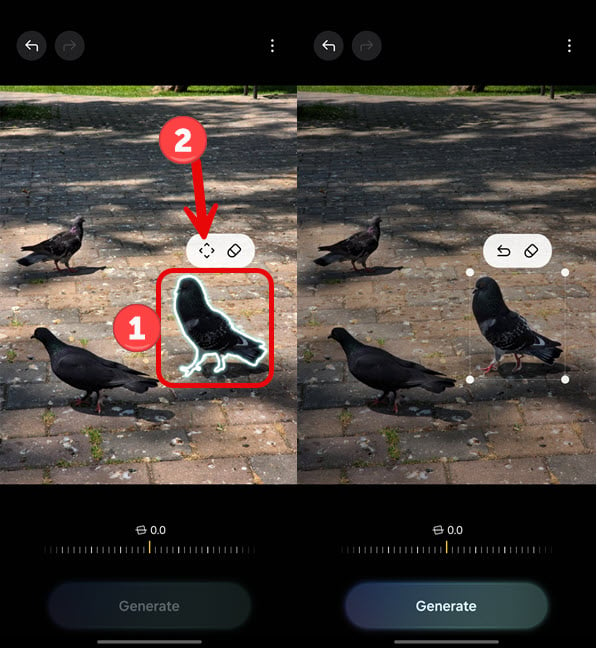
Valitse tuote ja napauta timantti
vedä reunan reunoja. to). Kun olet tyytyväinen sen kokoon ja sijoitteluun, napauta. Kun se on valmis, se näyttää lopullisen tuloksen. Jos pidät siitä, napauta Tallenna kopio ja uusi “valokuva”tallennetaan galleria-sovellukseen alkuperäisen vieressä. Pieni, hienovarainen teksti näkyy myös vasemmassa alakulmassa, joka ilmoittaa kaikille, että se on AI: n luominen. Eettinen lähestymistapa, etkö usko? src=”https://www.digitalcitizen.life/wp-content/uploads/2025/06/galaxy_ai-7.jpeg”>
Muuta kohteen ja napauta kopiointia
vihje: Tuottavampi käyttämällä Galaxy AI: tä.